Desative o Profile Manager no Google Chrome no Windows 11/10
A criação de perfis separados em um navegador da Web pode servir a propósitos diferentes. Por exemplo, um perfil pode ser usado para trabalho e outro para lazer. Isso ajuda você a dividir suas tarefas em sua conveniência. Navegadores como o Google Chrome(Google Chrome) são capazes de permitir que os usuários criem e gerenciem perfis separados. O ponto positivo deste recurso, você pode ter acesso a vários perfis enquanto estiver conectado a diferentes contas. O Google Chrome(Google Chrome) agora tem o recurso Profile Manager ativado por padrão. Vamos ver como você pode desativá-lo se achar que não precisa dele.
Desativar o Gerenciador de perfis no Chrome
Esse recurso no navegador Chrome é uma maneira prática de fazer malabarismos com várias contas do Google em uma única máquina. Ele adiciona um novo menu próximo aos botões da barra de título que permite gerenciar todos os usuários presentes no Google Chrome . Se você optar por navegar na Internet como convidado, o modo não armazenará sites visitados no histórico do navegador e não armazenará nenhuma informação pessoal, cookies no computador.
Quando ativado, você verá um novo menu de avatar visível, como parte da barra de título da janela principal do Chrome . Se você clicar na opção de menu, verá uma lista de contas de usuário do Google que fizeram login no gerenciador de perfis do Chrome .
Abra o Google Chrome e digite chrome://flags/ na barra de endereço e pressione Enter .
Isso abrirá a página de configuração avançada.
Agora, pressione as teclas “Ctrl + F” em combinação para iniciar a caixa Localizar(Find) e digite o seguinte na caixa Localizar(Find) :
habilitar o novo gerenciamento de perfil
Você será direcionado para a opção – Ativar novo sistema de gerenciamento de perfil.(Enable new profile management system.)
Essa configuração ativa ou desativa o novo sistema de gerenciamento de perfil, incluindo saída de perfil e a nova interface do usuário do menu de avatar.
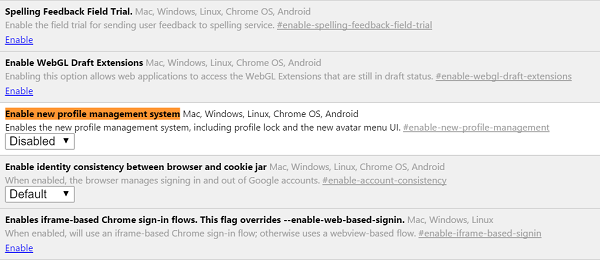
No menu suspenso, selecione "Desativado" para desativá-lo. É ativado por padrão no Chrome , desde versões recentes.
Você será solicitado a reiniciar o Chrome . Aperte o botão “Reiniciar agora”.
Alternativamente, você pode criar atalhos específicos do perfil para carregá-los imediatamente. O comando -no-remote -P “nome do perfil”(-no-remote -P “profile name”) carrega o perfil do Chrome “nome do perfil” em uma nova instância, tornando a janela do Chrome que abre independente de outras instâncias abertas do navegador.
Para isso, clique com o botão direito do mouse no atalho do navegador Chrome na tela da área de trabalho e, na lista de opções exibidas, selecione Propriedades.
Em seguida, procure o campo de destino sob o atalho e adicione a linha até o final. Lembre(Remember) -se de dar um caractere de espaço entre o final do caminho e o comando.
Por exemplo, “ C:\Program Files Google\Chrome\applications\chrome.exe” -P “testprofile -no-remote “.
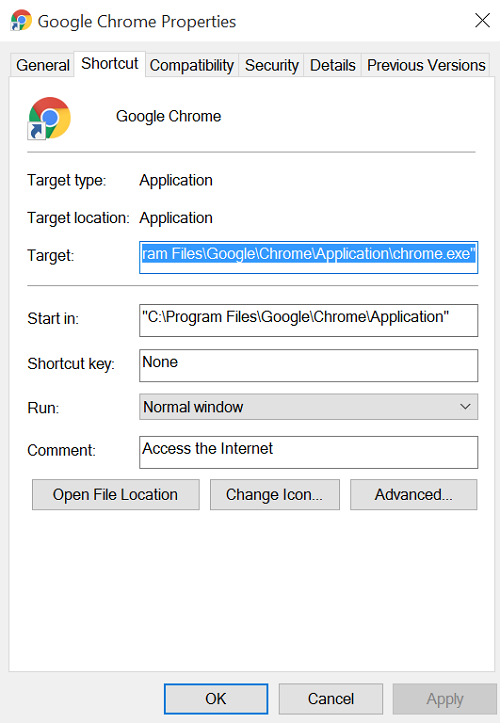
A ação, quando confirmada, carregará o perfil de teste(testprofile) do perfil do Chrome em uma nova instância.
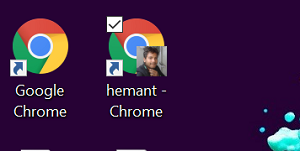
O recurso é muito semelhante em função de Private/Incognito Browsing em navegadores da web, exceto que você também tem a opção de alternar rapidamente entre contas de usuário do Google através do menu da janela.
Related posts
Google Chrome extensões não trabalhar em Windows 10
Fix Keyboard não funciona no Google Chrome em Windows 10
Fix Google Chrome lagging e lento para abrir em Windows 11/10
Open e use Chrome Task Manager em Windows 10
Fix Google Chrome screen piscando problema em Windows 10
Como restaurar a falta de Chrome Top Toolbar em Windows 11/10?
Fix Chrome não abre ou lança no PC Windows 11/10
Como aumentar e diminuir o zoom no seu web browser
Fix Scroll bar faltando em Chrome em Windows 11/10
Put Chrome & outros navegadores em tela cheia (Edge, Firefox e Opera)
Como parar o Chrome de pedir para salvar senhas
Tab Manager extensões para aumentar a produtividade em Google Chrome
Make InPrivate or Incognito shortcuts para Firefox, Chrome, Edge, Opera, ou Internet Explorer
Como silenciar uma aba em Chrome, Firefox, Microsoft Edge e Opera
Reset Chrome browser configurações para o padrão em Windows 10
Como desativar auto update em Chrome & Firefox em Windows 10
Como postar fotos no Instagram de um PC
Incognito Mode está faltando em Chrome em Windows 10
Como Destroy Profile em Browser Close em Google Chrome
Fix Chrome High CPU, Memory or Disk usage em Windows 10
